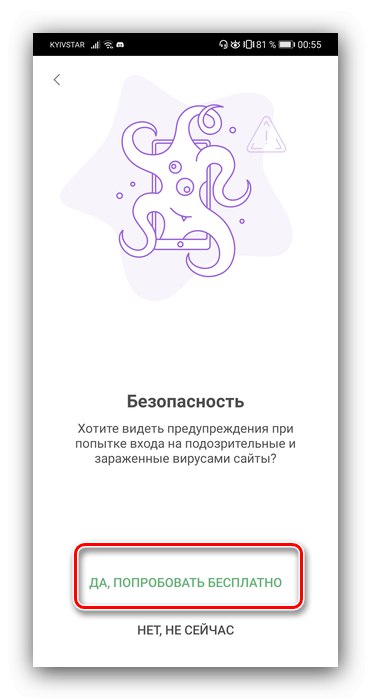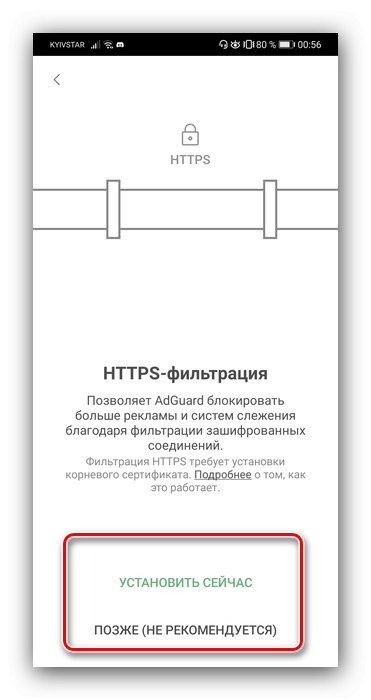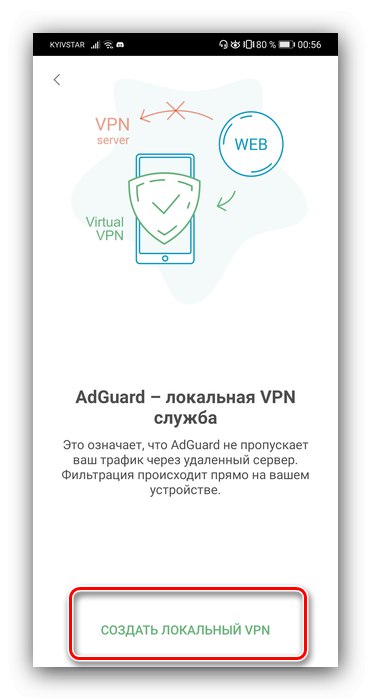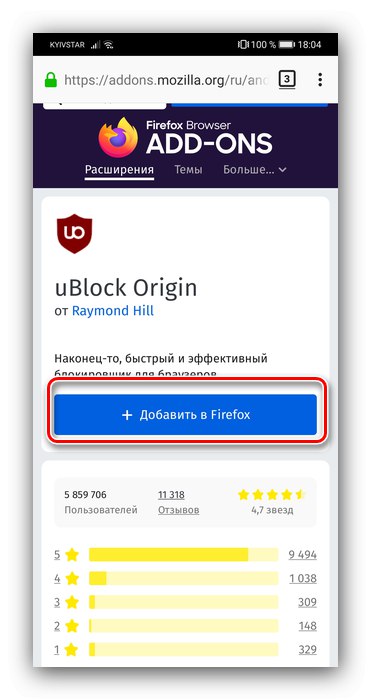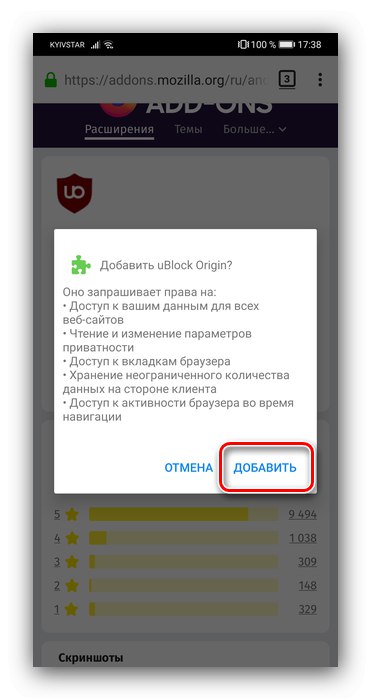Користувачі по-різному ставляться до реклами, але напевно у більшості виникала думка про те, щоб прибрати хоча б найбільш набридливу. Сьогодні ми хочемо розповісти про те, як це зробити в браузерах на пристроях під управлінням Android.
Спосіб 1: Додатки для блокування
На ринку додатків для «зеленого робота» уже досить давно існують рішення, які дозволяють прибирати рекламу не тільки в браузері, але і в інших програмах. Як приклад використовуємо Adguard.
- З 2019 року компанія Google забороняє розміщення системних блокувальників в своєму магазині, так що буде потрібно завантажити APK-файл з офіційного ресурсу розробників.
- Інсталює Адгуард на пристрій і запустіть для настройки. На самому початку потрібно прийняти умови використання, а рішення щодо відправки даних залишаємо на ваш вибір.
- Тепер скористайтеся пунктом «Повна настройка».
- Вирішіть, блокувати чи ні пошукову рекламу.
- Багатьом користувачам заважають віджети соціальних мереж - наприклад, закривають елементи сайту або програми. Такі можна сміливо приховувати.
- Деякі веб-ресурси відображають спливаючі вікна спілкування з підтримкою ресурсу (найчастіше ботом) - якщо вони вам заважають, натисніть «Заблокувати».
- Далі відбувається настройка рівнів захисту. пункту «Комфортний» достатньо більшості користувачів - виберіть його і тапніте «Продовжити».
- Adguard вміє попереджати про перехід на шкідливий або підозрілий сайт. Опція доступна при покупці преміум-передплати, яку можна спробувати безкоштовно.
![Захист від шкідливих сайтів через блокувальник Adguard для приховування реклами в браузері Android]()
Після натискання відповідного пункту відкриється вікно як на скріншоті далі, клікніть в ньому «Отримати пробну безкоштовну версію».
![Почати отримання пробного преміум в блокувальник Adguard для приховування реклами в браузері Android]()
Введіть бажану електронну пошту, яка в подальшому буде використовуватися в якості логіна.
- Вже згадана програма підтримує і можливість фільтрації HTTPS-трафіку. Якщо ця опція вам потрібна, натисніть «Встановити зараз», Якщо немає - тапніте «Встановити пізніше» і переходите до наступного кроку.
![Активувати захист трафіку в блокувальник Adguard для приховування реклами в браузері Android]()
Прочитайте дані про сертифікат, після чого використовуйте кнопку «ОК».
- Блокування реклами в Adguard досягається за рахунок VPN-з'єднання, тому останнім кроком буде створення відповідної мережі.
![Старт ВПН в блокувальник Adguard для приховування реклами в браузері Android]()
У запиті на підключення натисніть «ОК».
- Далі ви отримаєте повідомлення про те, що захист активна. Тапніте в будь-якому місці екрану для продовження туторіал або ж скористайтеся посиланням «Відключити підказки», Якщо навчання не потрібно.
- У разі проблем з додатками або сайтами просто відключіть блокувальник за допомогою головного перемикача.
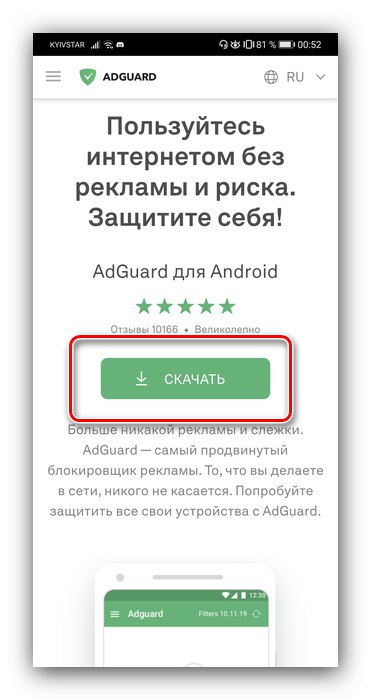
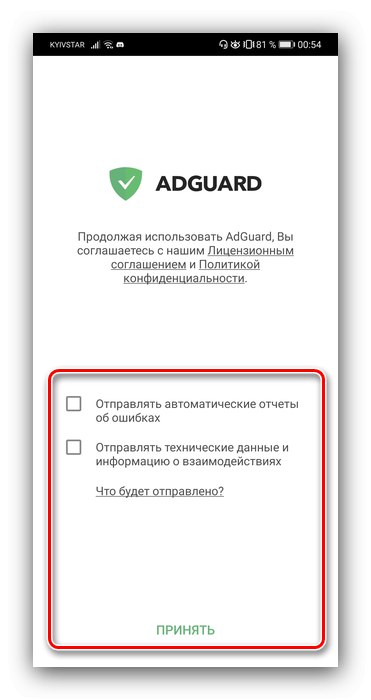
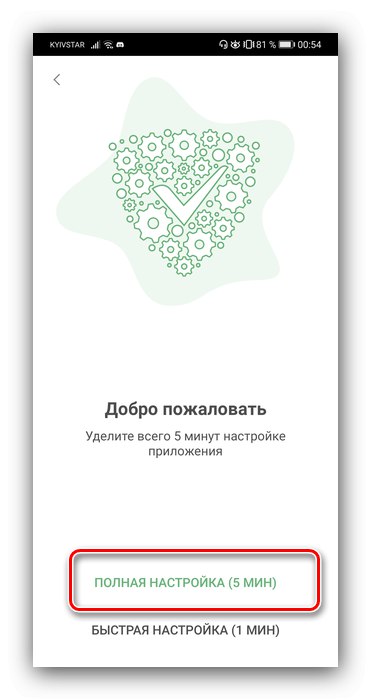
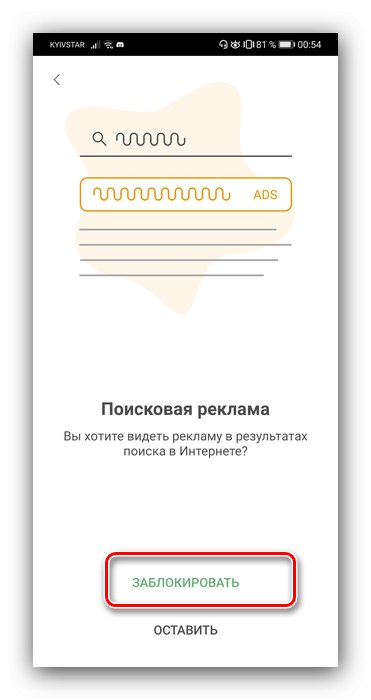
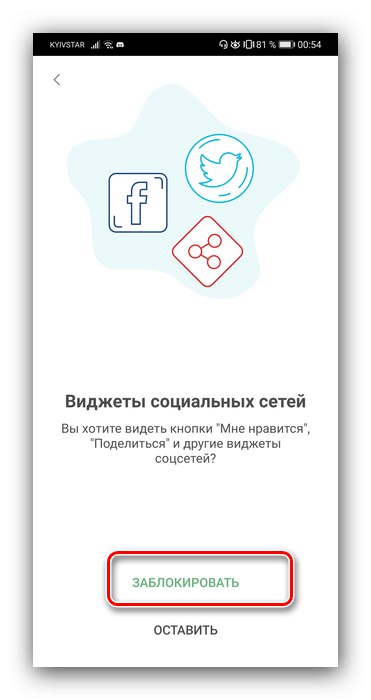
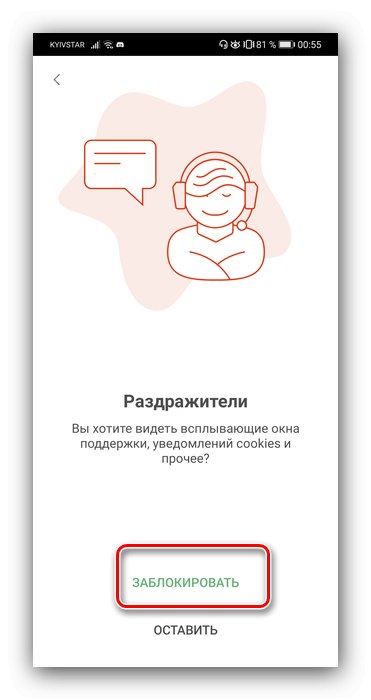
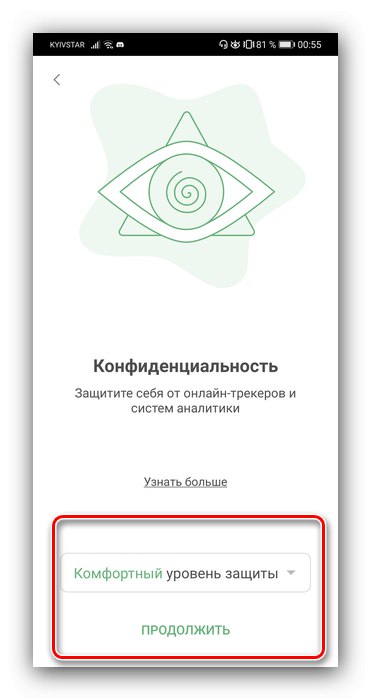
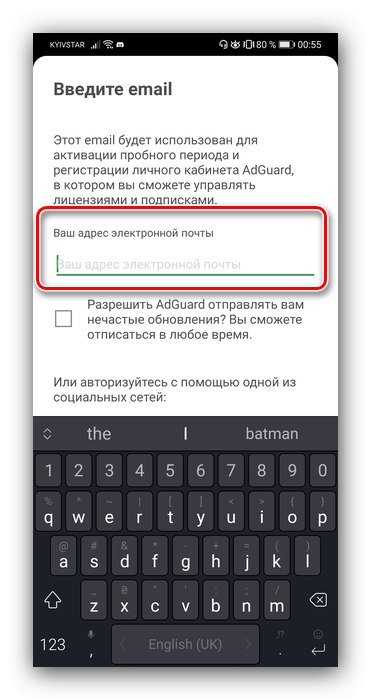
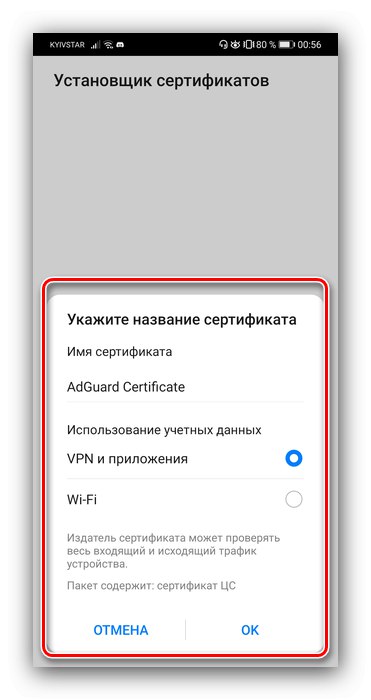
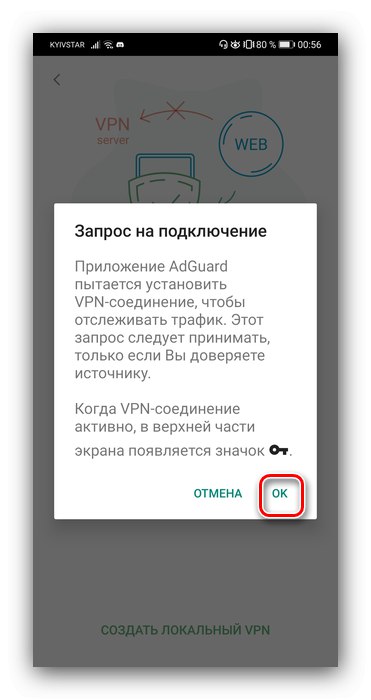
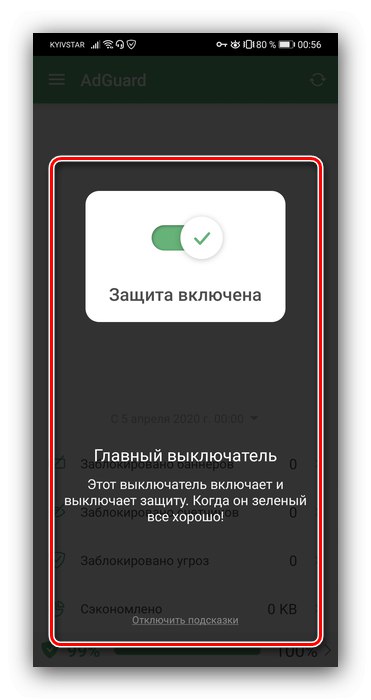
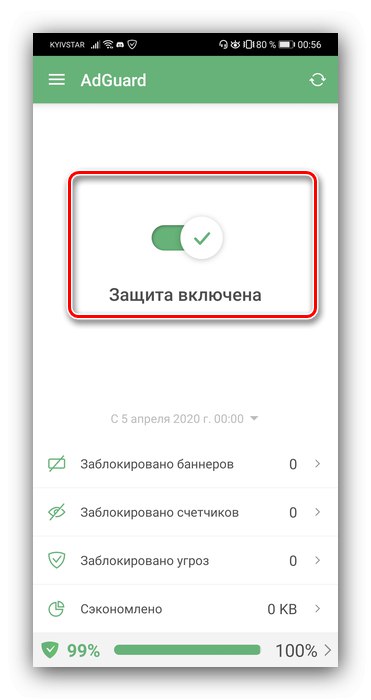
Adguard далеко не єдина програма, здатна вирішувати поставлену задачу. Якщо вам вона не підходить, можете ознайомитися з альтернативними, які ми оглянули в окремому матеріалі.
Докладніше: Блокувальники реклами для Android
Спосіб 2: Доповнення-блокувальники
Деякі веб-оглядачі, такі як Firefox, Samsung Browser і яндекс.браузер для Android підтримують установку доповнень, серед яких присутні і засоби для блокування рекламних елементів. Розглянемо варіанти вирішення нашої задачі для кожного зі згаданих додатків.
Варіант 1: Firefox
версія Фаерфокс для Андроїд підтримує більшість аддонів настільної редакції, в тому числі і популярний uBlock Origin, який ми і будемо використовувати в прикладі далі.
- Запустіть Файрфокс, потім натисніть на три точки, щоб відкрити меню.
- Виберіть пункт «Доповнення».
- Скористайтеся посиланням «Подивитися рекомендовані розширення для Firefox».
- У переліку рекомендованих буде позиція з юБлок, тапніте по ній.
- натисніть «Додати в Firefox».
![Встановити uBlock Origin в Mozilla Firefox для блокування реклами]()
У спливаючому вікні торкніться напису «Додати» ще раз.
![Підтвердити установку uBlock Origin в Mozilla Firefox для блокування реклами]()
Після нетривалого процесу інсталяції ви побачите кнопку "Видалити" - це означає, що додаток встановлено і активно.
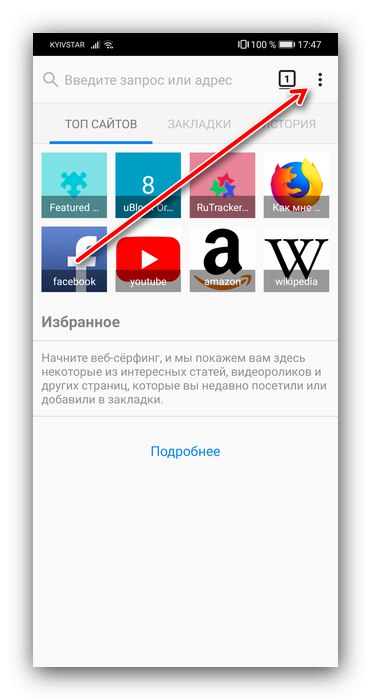
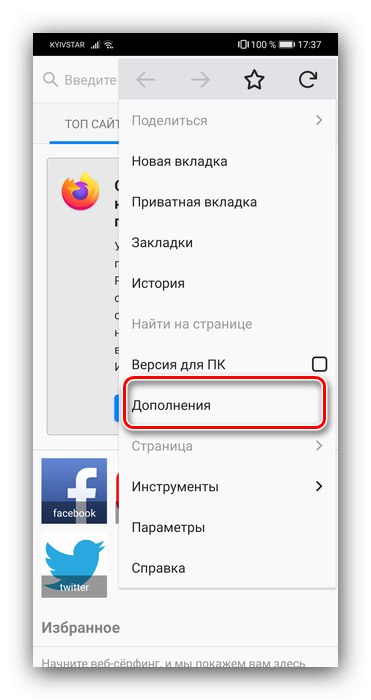
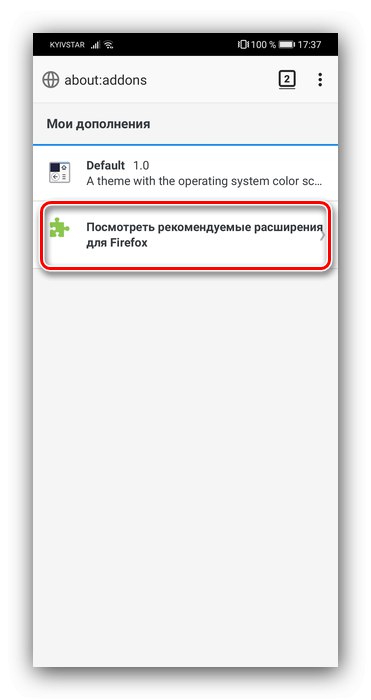
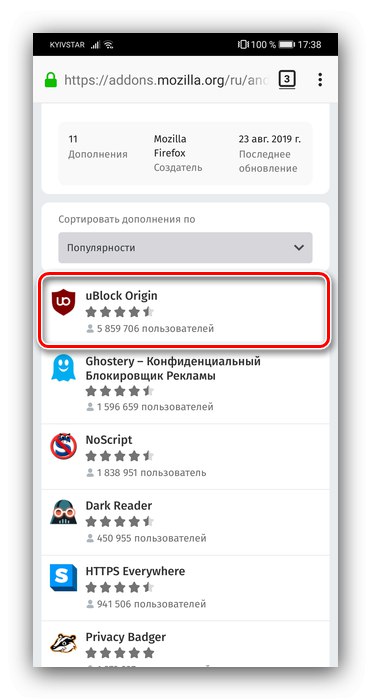
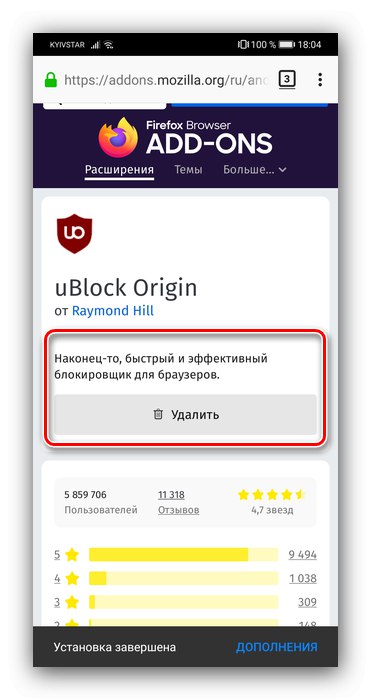
Готово - тепер реклама буде фільтруватися.
Варіант 2: Samsung Browser
Компанія Самсунг не так давно зробила свій системний браузер доступним для установки на інші Android-пристрої. Додаток користується чималою популярністю, в тому числі і внаслідок підтримки доповнень, серед яких є і блокувальники.
Завантажити Samsung Browser з Google Play Маркет
- Запустіть програму, потім натисніть на кнопку виклику головного меню.
- далі тапніте «Блокування реклами».
- Відкриється список доступних додатків для цієї мети. Кожне з них добре по-своєму, можете інсталювати будь-який. Як приклад виберемо «Adblock Plus» - скористайтеся кнопкою з іконкою завантаження.
- Додатки для Самсунг браузера реалізовані у вигляді окремих додатків, тому відкриється Google Play Маркет, Натисніть в ньому «Встановити».
- Після інсталяції АдБлока повторіть кроки 1-3. Тепер вбрання додаток буде виділено, для його активації скористайтеся перемикачем.
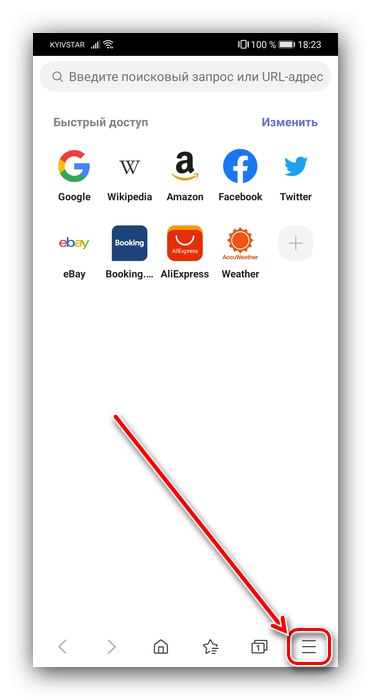
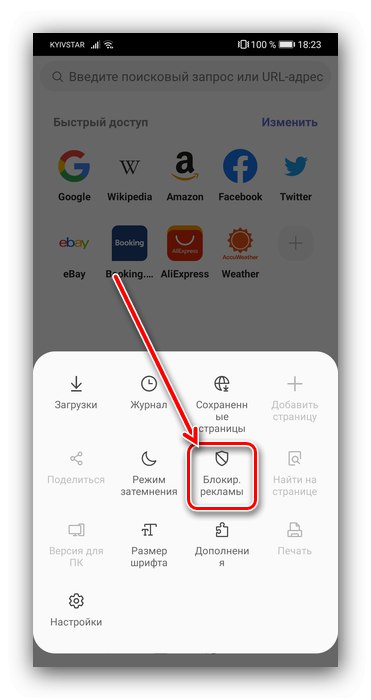
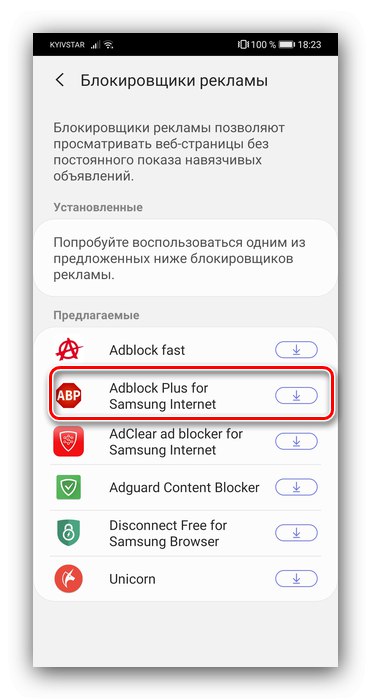
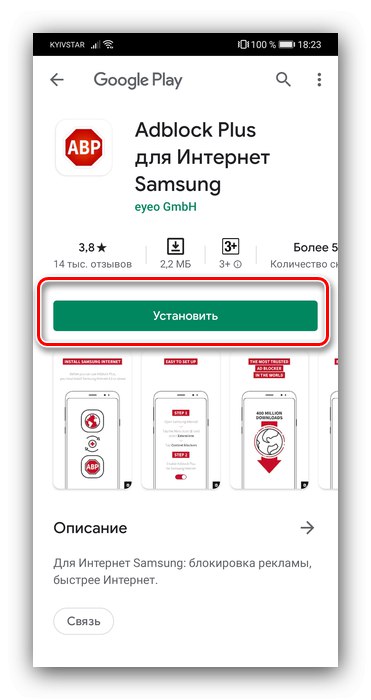
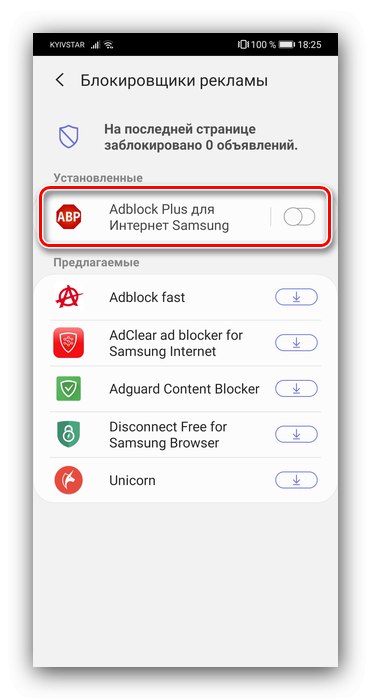
Як бачимо, все досить просто.
Варіант 3: яндекс.браузер
Браузер від компанії Яндекс також підтримує блокування реклами, проте з одним нюансом. Справа в тому, що з ним сумісні відповідні аддони від уже згаданого Samsung Browser, але в разі розглянутого рішення їх потрібно завантажити окремо.
Завантажити яндекс.браузер з Google Play Маркет
- Відкрийте Плей Маркет і скористайтеся пошуковим рядком.
- Почніть набирати запит
adblockі із запропонованих варіантів тапніте по adblock plus. - У результатах пошуку виберіть «AdBlock Plus для Інтернет Samsung».
- Встановіть цю програму.
- Тепер переходимо до яндекс.браузер. На головному екрані програми є адресний рядок, натисніть на кнопку з трьома крапками.
- У наступному вікні скористайтеся елементом «Налаштування».
- Далі знайдіть блок «Блокування вмісту» і тапніте за пунктом «Доповнення для блокування».
- Для активації аддона відзначте його.
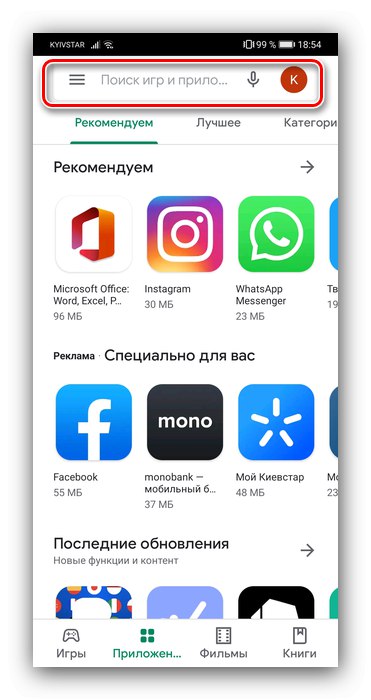
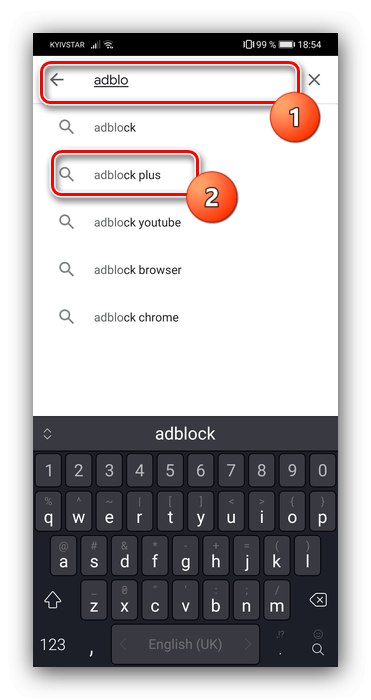
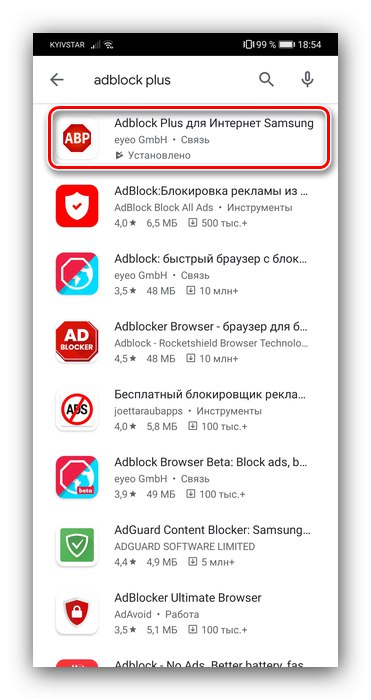
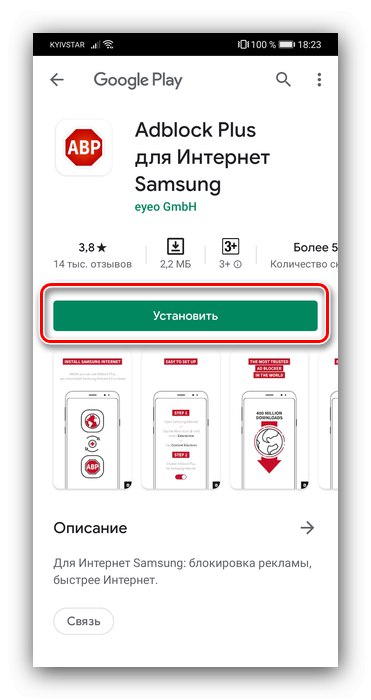
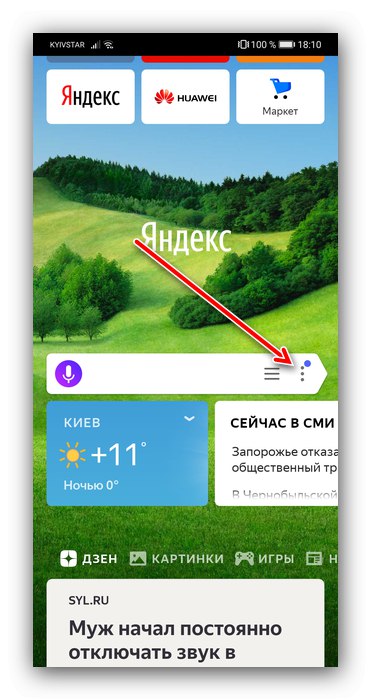
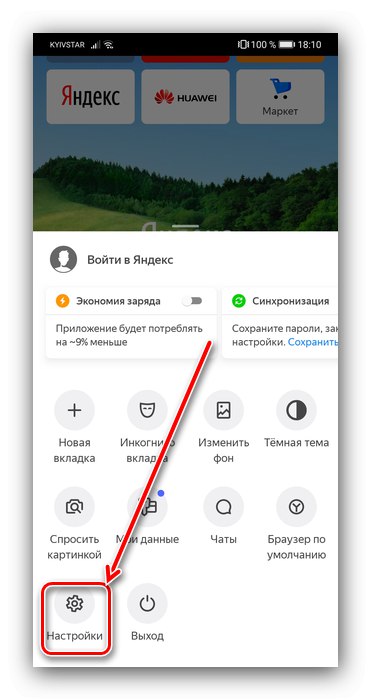
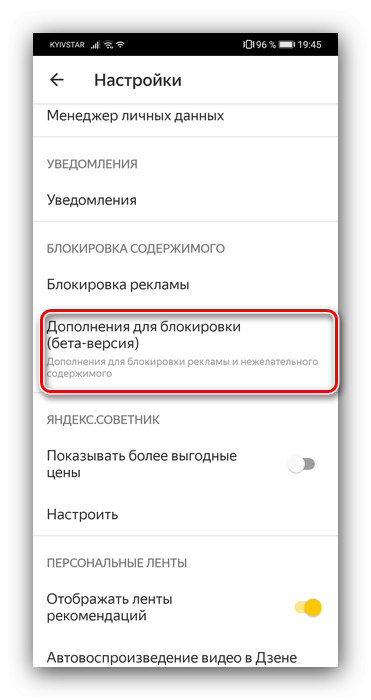
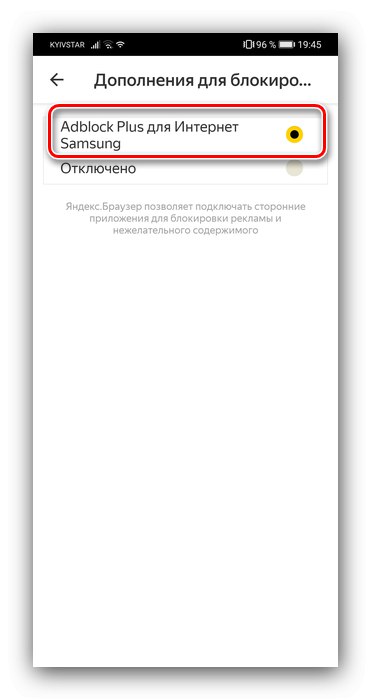
Тепер реклама в яндекс.браузер буде блокуватися.
Спосіб 3: Редагування файлу hosts
Найбільш складний, але дуже ефективний варіант досягнення нашої сьогоднішньої мети полягає в редагуванні файлу hosts - системного елемента, який відповідає за доступ пристрої до тих чи інших ресурсів в Мережі. На жаль, але ця можливість доступна тільки власникам рутірованних девайсів - якщо ця вимога дотримано, подробиці процедури можете дізнатися за посиланням далі, тоді як список рекламних сайтів дуже легко знайти в інтернеті.
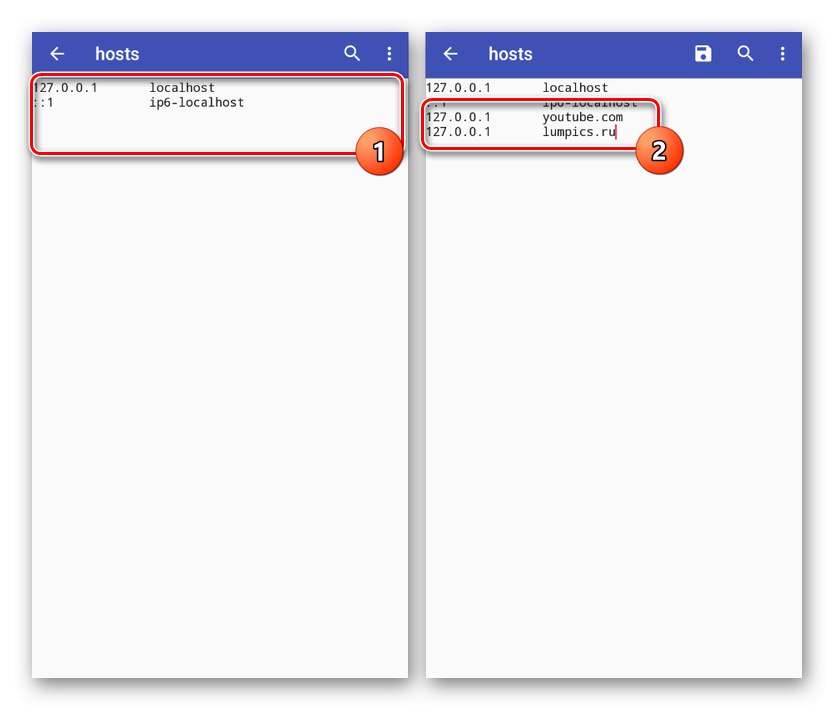
Докладніше: Редагування файлу hosts в Android
Тепер вам відомо, як саме можна заблокувати рекламу в браузері пристрою, що працює під управлінням Android. Як бачимо, кожен варіант має свої переваги і недоліки.